Opprette en Azure Synapse Link for Dataverse med Azure Data Lake
Du kan bruke Azure Synapse Link til å koble Microsoft Dataverse-dataene til Azure Data Lake Storage Gen2 for å aktivere ulike analysescenarioer. Denne artikkelen viser hvordan du utfører følgende oppgaver:
- Koble Dataverse-dataene til Azure Data Lake Storage Gen2-kontoen med Azure Synapse Link-tjenesten.
- Administrer Dataverse-tabeller som er inkludert i Azure Synapse Link.
- Overvåke Azure Synapse Link.
- Fjern koblingen til Azure Synapse Link.
- Koble til Azure Synapse Link på nytt.
- Vis dataene i Azure Data Lake og forstå filstrukturen.
Obs!
Azure Synapse Link for Dataverse var tidligere kjent som Eksporter til datasjø. Tjenesten har fått nytt navn med virkning fra mai 2021 og vil fortsette å eksportere data til Azure Data Lake samt Azure Synapse Analytics.
Krav
- Azure Data Lake Storage Gen2: Du må ha tilgang til en Azure Data Lake Storage Gen2-konto og rolletilgangen Eier og Storage Blob-databidragsyter. Lagringskontoen må aktivere Hierarkisk navneområde for både første konfigurasjon og deltasynkronisering. Tillat tilgang med nøkkel for lagringskonto er bare nødvendig for den første konfigurasjonen.
Obs!
- Lagringskontoen må opprettes i samme Microsoft Entra-leietaker som Power Apps-leietakeren.
- Hvis du vil angi Aktivert fra valgte virtuelle nettverk og IP-adresser for den koblede lagringskontoen for å gi tilgang fra utvalgte IP-adresser, må du opprette en Azure Synapse Link med administrerte identiteter.Bruk administrerte identiteter for Azure med Azure Data Lake Storage (uten administrerte identiteter konfigurert må du aktivere tilgang til offentlig nettverk for Azure-ressurser både for første konfigurasjon og deltasynkronisering.)
- Du må Leser-rolletilgang til ressursgruppen med lagringskontoen.
- Hvis du vil koble miljøet til Azure Data Lake Storage Gen2, må du ha sikkerhetsrollen Dataverse-systemadministrator.
- Bare tabeller som har sporing aktivert, kan eksporteres.
- Opprettingen av Azure Synapse Link-profiler i ett enkelt Dataverse-miljø er begrenset til maksimalt ti.
Koble Dataverse til Azure Data Lake Storage Gen2
Logg på Power Apps og velg det foretrukne miljøet.
Velg Azure Synapse Link i venstre navigasjonsrute. Hvis Azure Synapse Link ikke vises i sidepanelruten, velger du ... Mer og velger Oppdag alle. Azure Synapse Link er i Dataadministrasjon-delen.
Velg + Ny kobling til datasjø på kommandolinjen.
Velg Abonnementet, Ressursgruppe og Lagringskonto. Kontroller at lagringskontoen oppfyller kravene som er angitt i delen Forutsetninger. Velg Neste.
Obs!
Som en del av koblingen av miljøet til en datasjø, gir du Azure Synapse Link-tjenestetilgang til lagringskontoen din. Kontroller at du har fulgt forhåndskravene for å opprette og konfigurere Azure Data Lake Storage-kontoen, og gi deg selv en eierrolle på lagringskontoen. I tillegg gir du Power Platform-dataflyter-tjenesten tilgang til lagringskontoen din. Mer informasjon: Selvbetjent dataklargjøring med dataflyter.
Legg til tabellene du vil eksportere, og velg deretter Lagre. Bare tabeller med sporing aktivert kan eksporteres. Mer informasjon: Aktiver endringssporing.
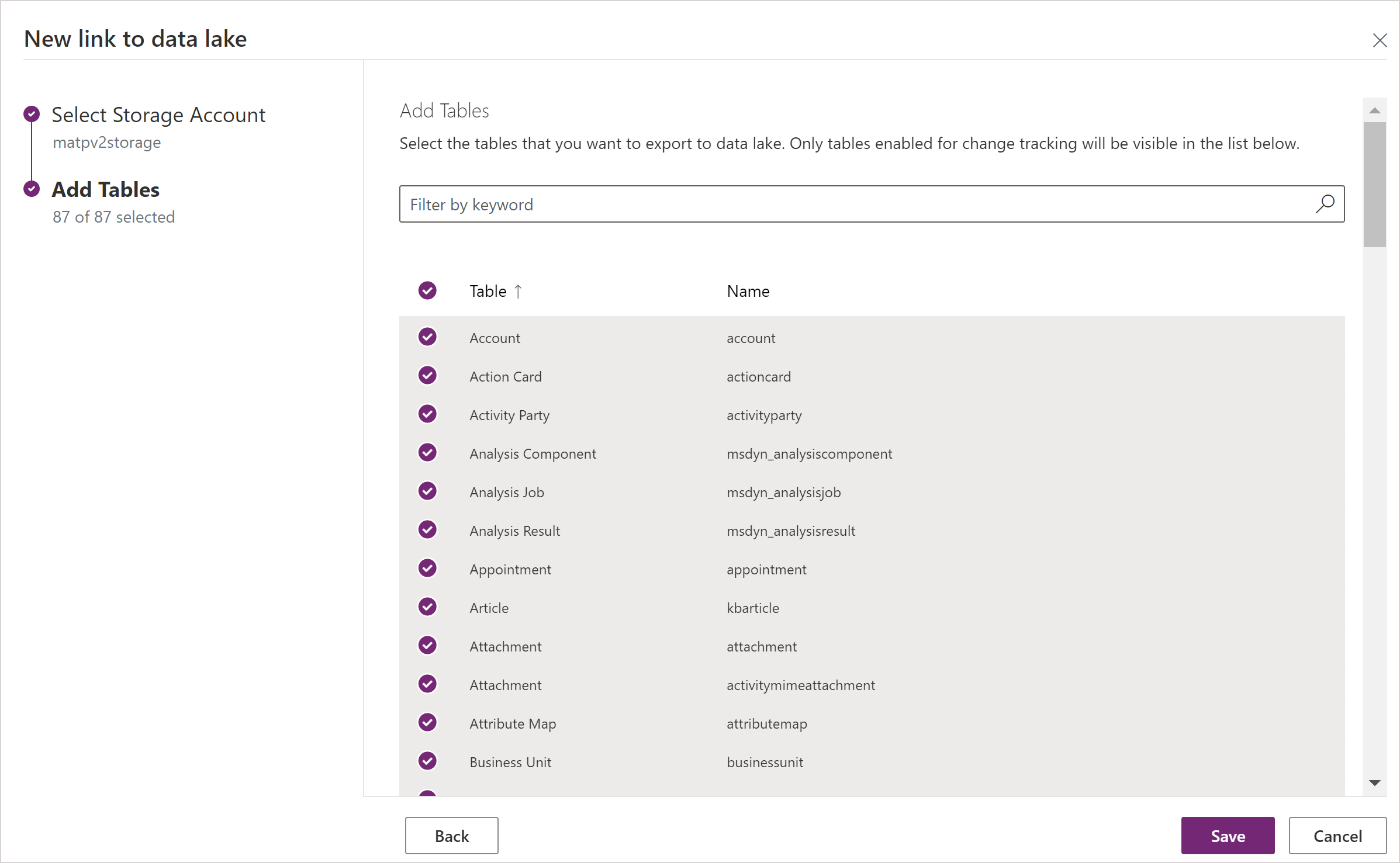
Du kan følge fremgangsmåten i denne artikkelen for å opprette en kobling fra ett miljø til flere Azure-datasjøer i Azure-abonnementet. På samme måte kan du opprette en kobling fra flere miljøer til samme Azure Data Lake, alt innenfor samme leier.
Obs!
Tjenesten Azure Synapse Link for Dataverse er sømløst integrert i Power Platform som en bruksklar funksjon. Den oppfyller sikkerhets- og styringsstandardene som er angitt for lagring og styring av Power Platform-data. Mer informasjon: Datalagring og -styring
Dataene som eksporteres av Azure Synapse Link-tjenesten, krypteres under overføring ved bruk av Transport Layer Security (TLS) 1.2 eller høyere, og krypteres når de er inaktive i Azure Data Lake Storage Gen2. I tillegg krypteres midlertidige data i Blob Storage også mens de er inaktive. Kryptering i Azure Data Lake Storage Gen2 hjelper deg med å beskytte dataene, implementere sikkerhetspolicyer for virksomheter og oppfylle forskriftsmessige samsvarskrav. Mer informasjon: Datakryptering i Azure – i inaktiv tilstand
Behandle tabelldata til Data Lake
Etter at du har konfigurert Azure Synapse Link, kan du administrere tabellene som eksporteres, på en av to måter:
Velg Behandle tabeller på kommandolinjen i Power Apps-oppretterportalen i området Azure Synapse Link for å legge til eller fjerne en eller flere koblede tabeller.
På Power Apps Maker-portalen Tabeller-området velger du … ved siden av en tabell, og deretter velger du den koblede Data Lake der du vil eksportere tabelldata.
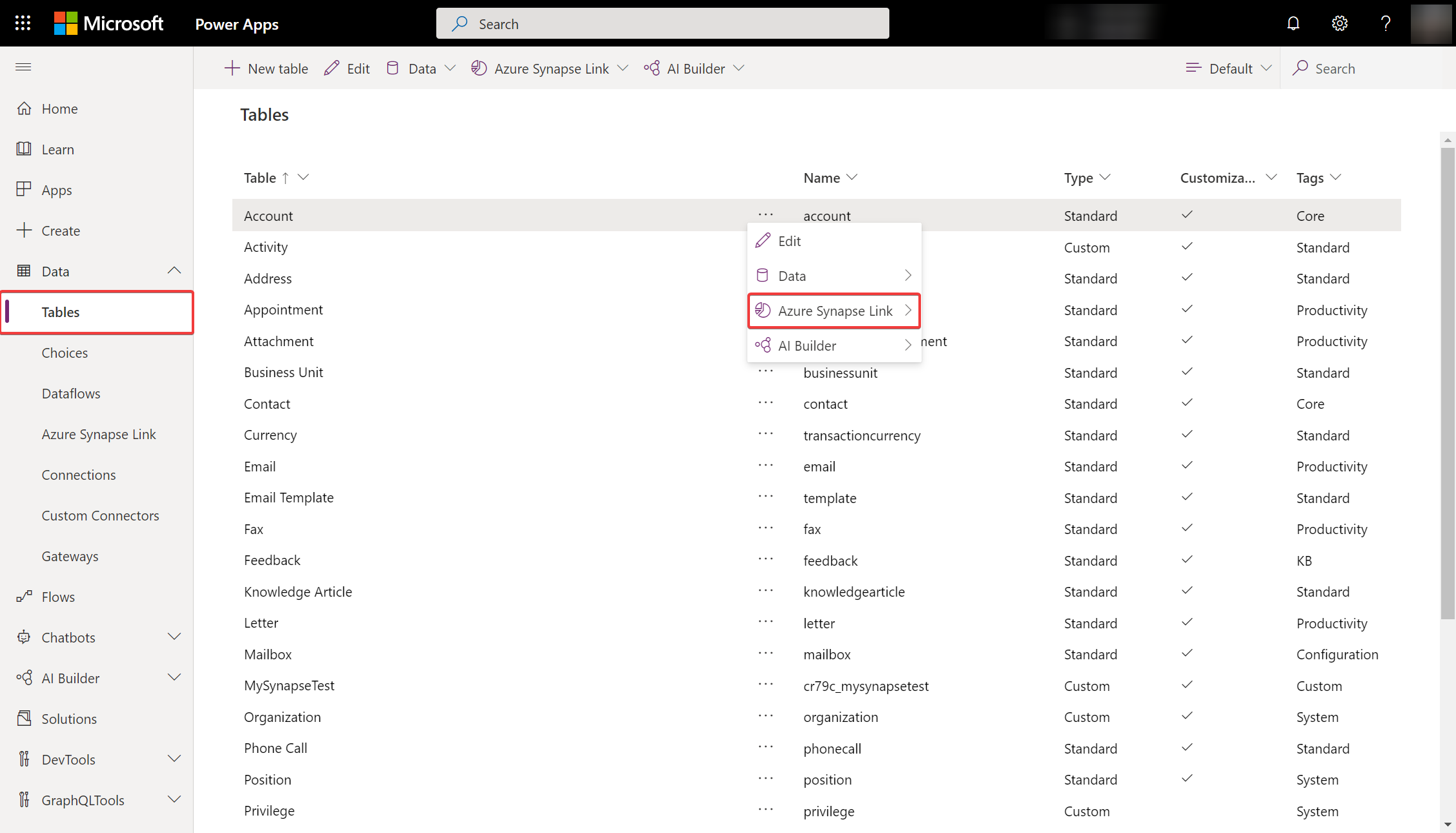
Overvåke Azure Synapse Link
Etter at du har konfigurert Azure Synapse Link, kan du overvåke Azure Synapse Link i Tabeller-fanen.
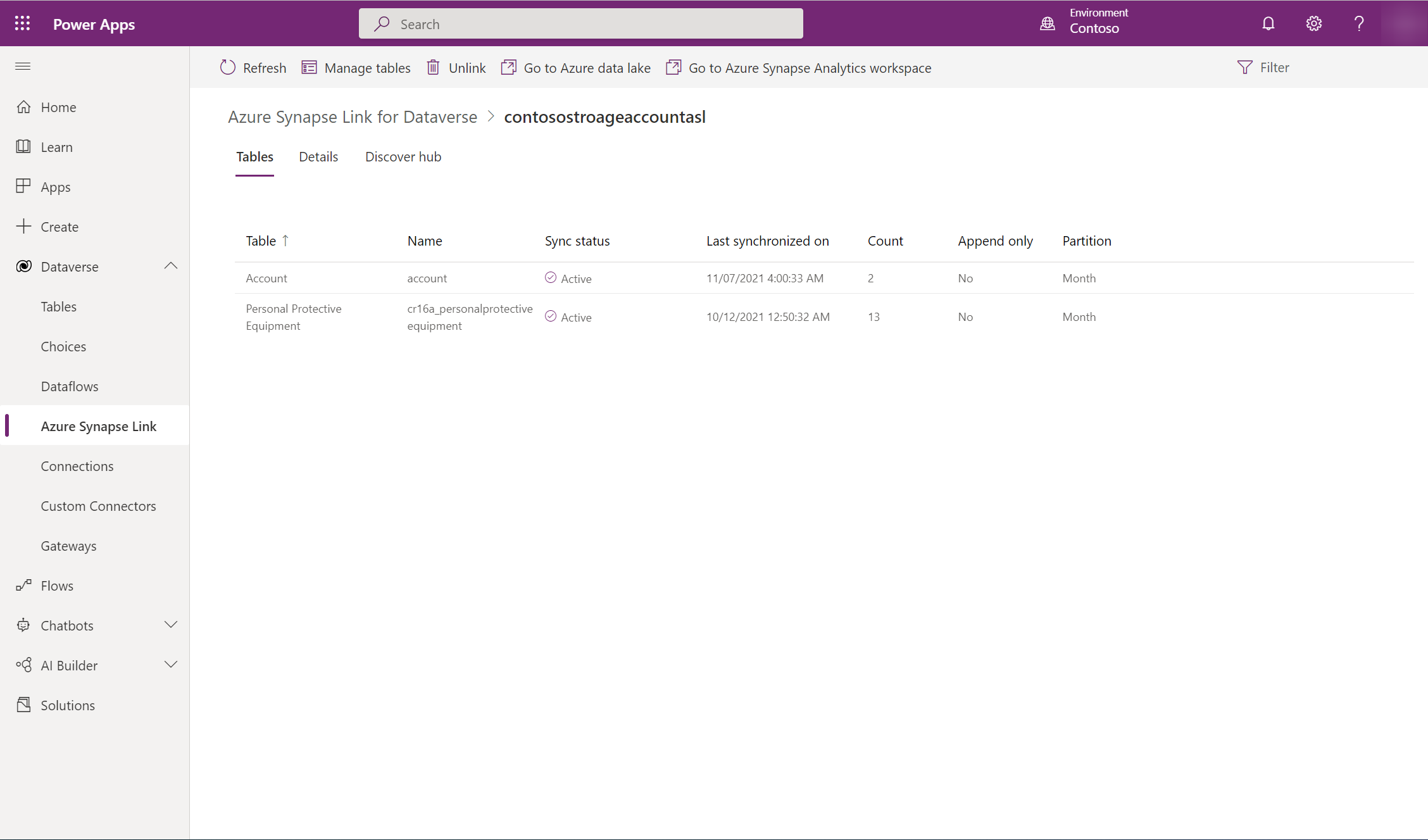
- Det finnes en liste over tabeller som er en del av den valgte Azure Synapse Link.
- Synkroniseringsstatusen går gjennom ulike faser. NotStarted angir at tabellen venter på å bli synkronisert. Etter at den første synkroniseringen av tabellen er Fullført, er det et trinn for etterbehandling der trinnvise oppdateringer ikke finner sted. Det kan ta flere timer avhengig av størrelsen på dataene dine. Etter hvert som de trinnvise oppdateringene starter, oppdateres datoen for den siste synkroniseringen regelmessig.
- Antall-kolonnen viser antallsradene som er skrevet. Når Bare tilføy er satt til Nei, er dette det totale antallet poster. Når Bare tilføy er satt til Ja, er dette det totale antallet endringer.
- Kolonnene Bare tilføy og Partisjonsstrategi viser bruken av forskjellige avanserte konfigurasjoner.
Fjerne koblingen til en Azure Synapse Link
Velg ønsket Azure Synapse Link du vil fjerne koblingen fra.
Velg Fjern kobling fra datasjø fra kommandolinjen.
Hvis du vil slette datasjøfilsystemet, velger du Slett datasjøfilsystem.
Velg Ja, og tillat at alt er koblet fra og slettet i noen minutter.
Koble til en Azure Synapse Link på nytt
Hvis du slettet filsystemet under koblingen, følger du fremgangsmåten ovenfor for å koble til den samme datasjøen på nytt. Hvis du ikke slettet filsystemet da koblingen ble fjernet, må du fjerne dataene for å koble til på nytt:
Gå til Azure Data Lake.
Slett Dataverse-beholderen.
Gå til Power Apps, og koble til datasjøen på nytt.
Vise dataene i Azure Data Lake Storage Gen2
Velg ønsket Azure Synapse Link, og velg deretter Gå til Azure Data Lake fra det øverste panelet.
Utvid Filsystemer, og velg deretter dataverse-environmentName-organizationUniqueName.
Model.JSON-filen, sammen med navnet og versjonen, inneholder en liste over tabeller som har blitt eksportert til Data Lake. Model.json-filen inneholder også den første synkroniseringsstatusen og -fullføringstiden.
Det vises en mappe som inneholder kommadelte filer (CSV-format) for hver enkelt tabell som eksporteres til Data Lake.
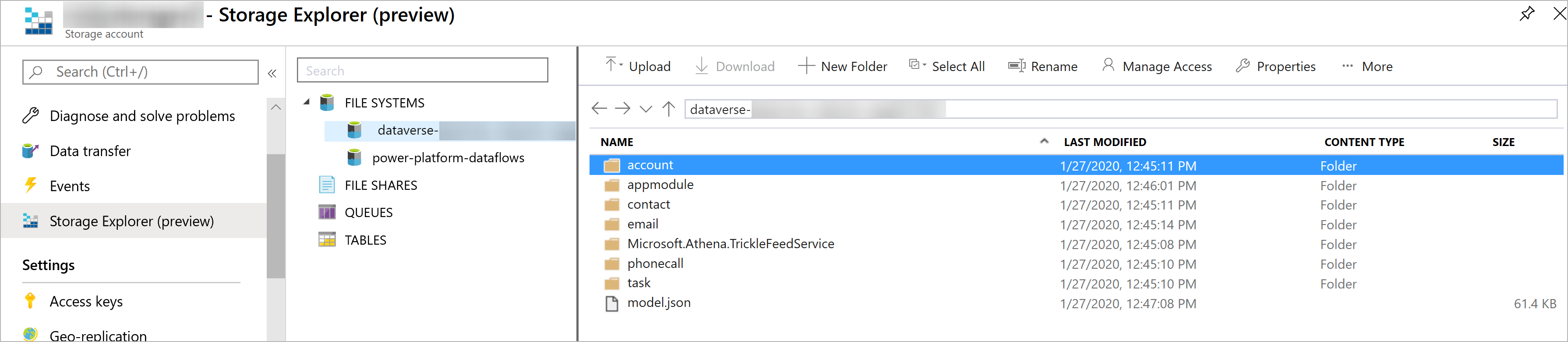
Koble et Synapse-arbeidsområde til en eksisterende Azure Synapse Link-profil bare med datasjø
På adresselinjen i nettleseren føyer du til
?athena.updateLake=truei nettadressen som slutter med exporttodatalake.Velg en eksisterende profil fra området for Azure Synapse Link, og velg deretter utvidet alternativ.
Velg Koble til Azure Synapse Analytics-arbeidsområde, og vent et par minutter slik at alt blir koblet.
Kontinuerlige øyeblikksbildeoppdateringer
Microsoft Dataverse-data kan endres kontinuerlig ved å opprette, oppdatere og slette transaksjoner. Øyeblikksbilder gir en skrivebeskyttet kopi av data som oppdateres med jevne mellomrom, i dette tilfellet hver time. Dette sikrer at en dataanalysebruker på et hvilket som helst tidspunkt kan forbruke data i sjøen på en sikker måte.
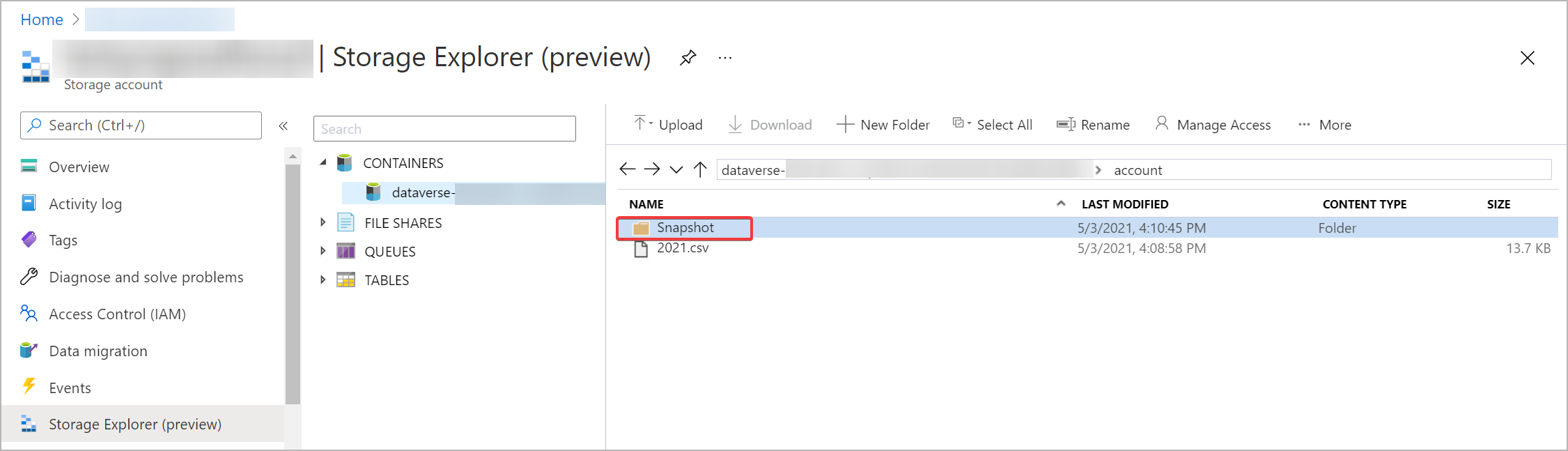
Når tabeller legges til som en del av den første eksporten, skrives tabelldataene til table.csv-filene under de tilsvarende mappene i Data Lake. Dette er T1-intervallet, der et øyeblikksbilde av en skrivebeskyttet fil kalt tabell-T1. csv, for eksempel Forretningsforbindelse-T1.csv eller Kontakter-T1.csv, opprettes. I tillegg oppdateres model.json-filen slik at den peker mot disse øyeblikksbildefilene. Når du åpner model.json, kan du vise detaljene for øyeblikksbildet.
Her er et eksempel på en partisjonert fil av typen Forretningsforbindelse.csv og øyeblikksbildemappe i datasjøen.
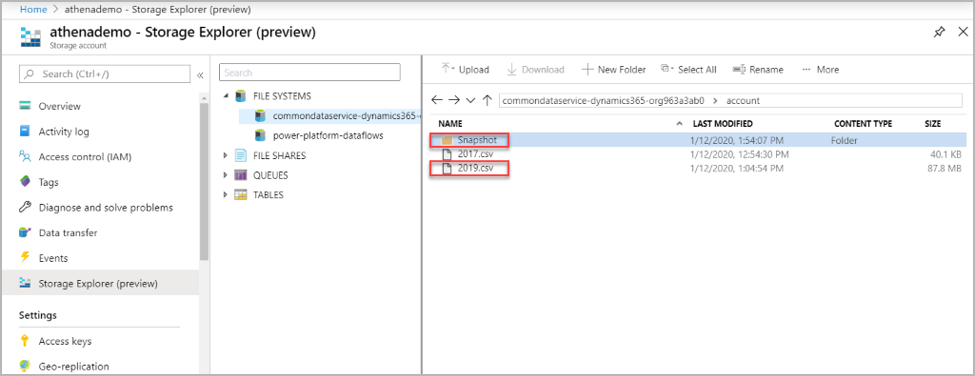
Endringer i Dataverse blir fortløpende flyttet til de tilsvarende CSV-filene ved hjelp av dryppmatingsmotoren. Dette er T2-intervallet, der et annet øyeblikksbilde tas. tabell-T2.csv, for eksempel Forretningsforbindelser-T2.csv eller Kontakter-T2.csv (det antas at det er endringer for tabellen), og model.json oppdateres til de nye øyeblikksbildefilene. Alle nye personer som viser øyeblikksbildedata fra T2 og videre, sendes videre til de nyere øyeblikksbildefilene. På denne måten kan det opprinnelige øyeblikksbildevisningsprogrammet fortsette å arbeide med de gamle øyeblikksbilde-T1-filene, mens nyere visningsprogrammer kan lese de nyeste oppdateringene. Dette er nyttig i scenarier som har nedstrømsprosesser som kjører lenger.
Obs!
En ny øyeblikksbildefil opprettes bare hvis det er en dataoppdatering. Bare de fem nyeste øyeblikksbildefilene beholdes. Stillestående data blir automatisk fjernet fra Azure Data Lake Storage Gen 2-kontoen.
Her er et eksempel på filen model.json, som alltid peker på den nyeste tidsstemplede øyeblikksfilen for forretningsforbindelse.
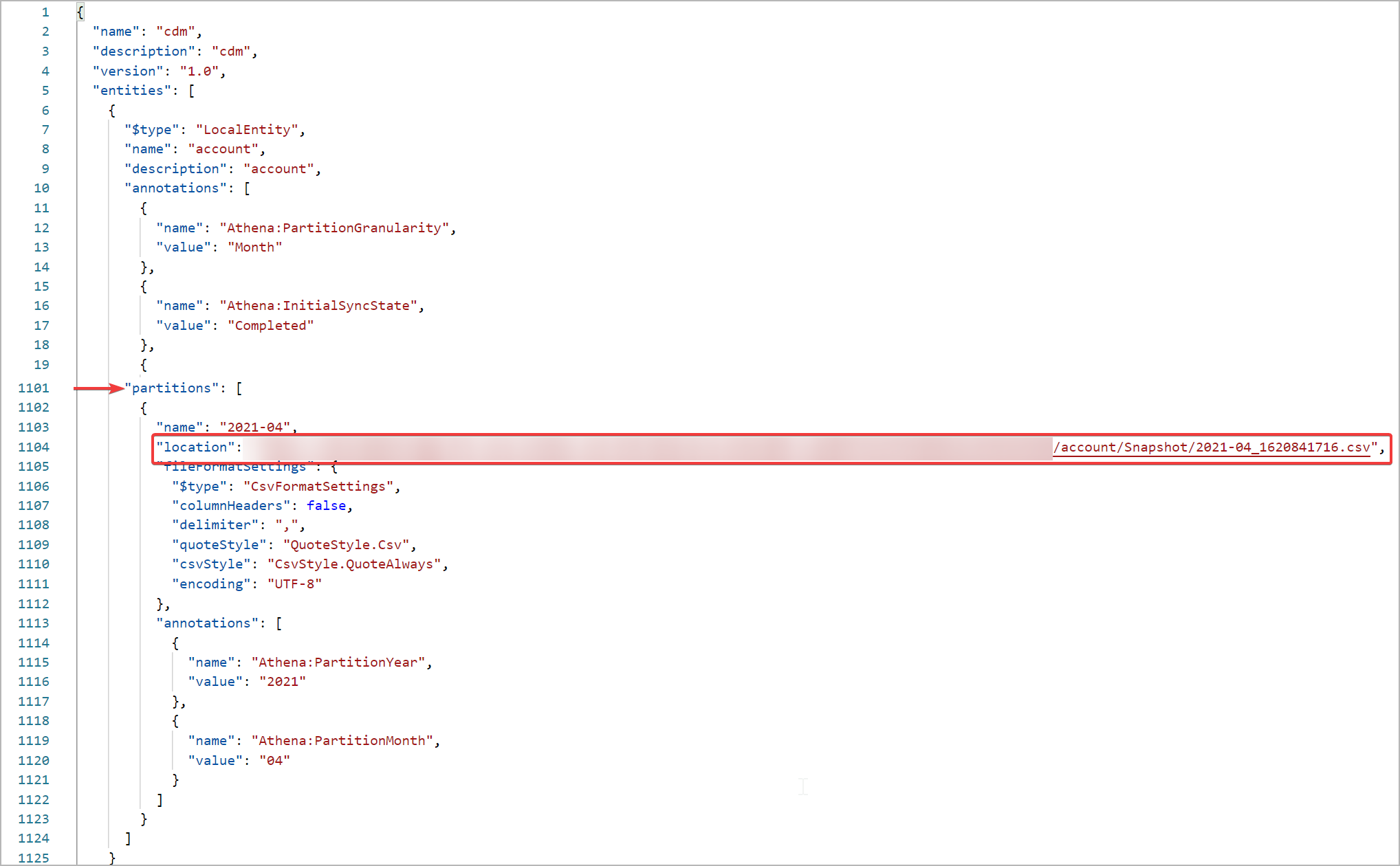
Hva er det neste?
Etter at du har tatt i bruk Azure Synapse Link for Dataverse-tjenesten, kan du finne ut hvordan du kan analysere og bruke dataene dine med Oppdagelsessenter. Gå til Power Apps > Azure Synapse Link for å få tilgang til Oppdagelsessenter. Velg din koblede tjeneste, og velg deretter kategorien Discover Hub. Her finner du anbefalte verktøy og kuratert dokumentasjon som hjelper deg med å få best mulig utbytte av dataene.
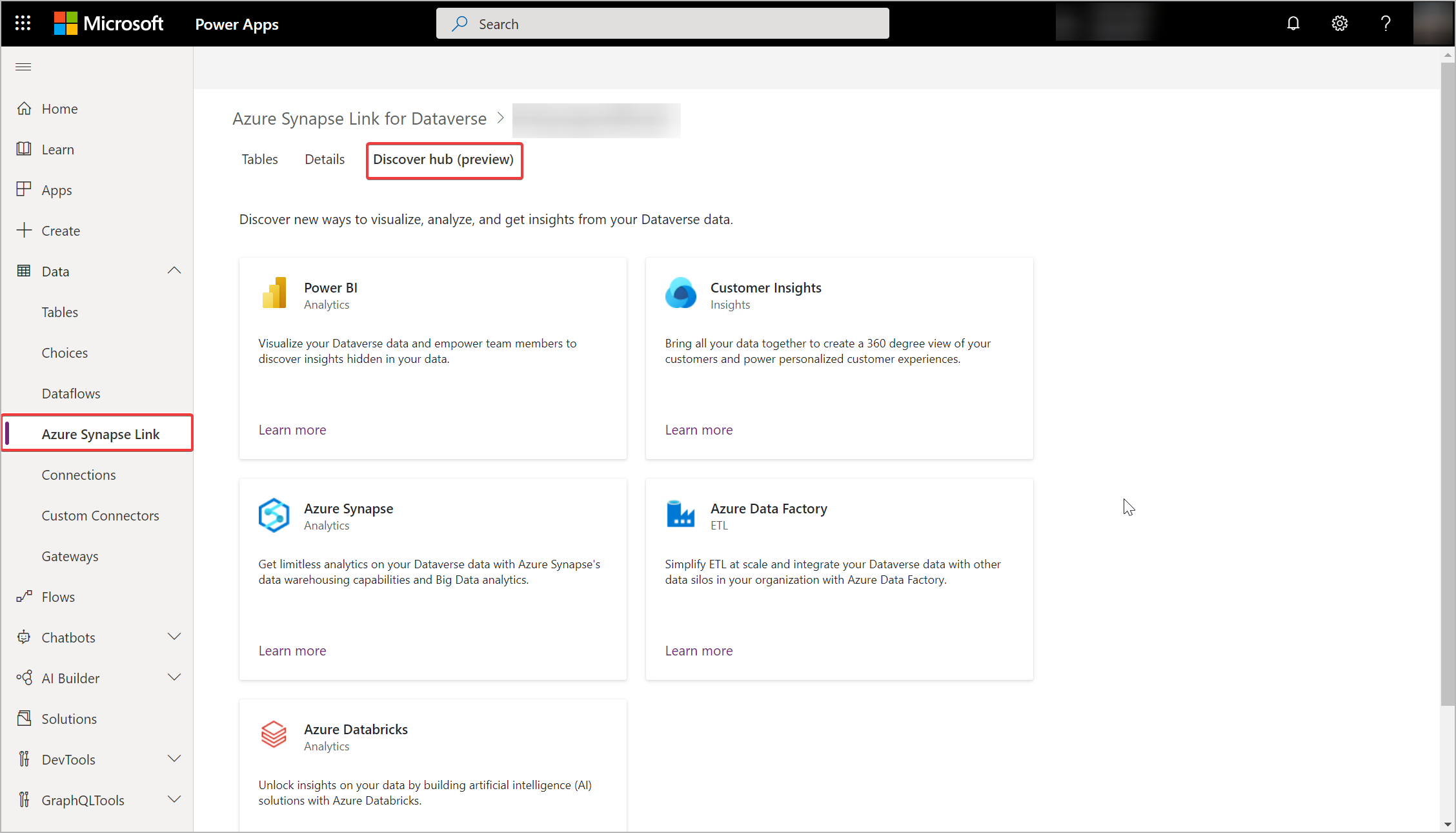
Se også
Analyser Dataverse-data i datasjøen med Power BI
Innta Dataverse-data i datasjøen med Azure Data Factory
Azure Synapse Link for Dataverse Avansert konfigurasjon
Vanlige spørsmål for Azure Synapse Link
Obs!
Kan du fortelle oss om språkinnstillingene for dokumentasjonen? Ta en kort undersøkelse. (vær oppmerksom på at denne undersøkelsen er på engelsk)
Undersøkelsen tar rundt sju minutter. Det blir ikke samlet inn noen personopplysninger (personvernerklæring).